Los Videos dañados en una memoria microSD generalmente se deben, a que las mismas son falsas, algo de lo cual ya hemos hablado en diferente número de artículos en este blog.
Por tal motivo hemos decidido mencionar a dos alternativas que puedes usar para tratar de reparar los videos dañados que pudiste haberlos grabado en una memoria microSD usando el teléfono móvil. Previamente no podemos dejar de decir, que las herramientas en las cuales nos apoyaremos para intentar reparar a estos videos dañados son de pago y por tanto, las podrás usar únicamente durante el tiempo de evaluación. Hay un requisito muy importante en el cual se apoyan estas herramientas a la hora de intentar reparar a estos “videos corruptos”, mismo que viene a ser un video a manera de una “muestra de análisis”.
[quote]Recuerda: Cómo saber el tamaño real de las memorias microSD[/quote]
Videos dañados – ¿Error de la cámara, el teléfono móvil o la microSD?
Este es un aspecto muy discutido que ha sido tratado en diferente número de foros especializados. Aquí mismo en el blog hemos mencionado que el culpable viene a ser el último término (la microSD) debido a que algunas de ellas, han sido adulteradas antes de salir a la venta. Eso quiere decir, que normalmente estas memorias microSD pueden tener un tamaño de aproximadamente 8 GB y que han sido cambiadas de tamaño en su chip (programándola) para que aparezcan como de 64 GB o mucho más.
Cuando alguien utiliza la cámara fotográfica del teléfono móvil para grabar un video o tomar fotos, este archivo estará conformado de una gran cantidad de partes y piezas que se distribuirán en los diferentes sectores de la memoria de almacenamiento. Cuando una fotografía muestra solamente una parte del imagen (arriba, abajo o al medio) es catalogada como “rota”, lo cual se debe a que algunos píxeles fueron guardados en sectores buenos mientras que otros en bloques inexistentes (o irreales).
Si esto llega a pasar con una simple fotografía, ¿imagina lo que ocurre con un video que tiene un peso más grande en megabytes? Es esa la razón por la cual muchas personas llegan a tener videos dañados en su memoria microSD o en un pendrive USB. A continuación mencionaremos paso a paso, lo que debes hacer para intentar reparar a algunos de ellos aunque, debemos anticipar a todos que si el defecto es demasiado grande, no podrás conseguir el objetivo deseado.
Videos dañados – Grabar una muestra piloto
Quizá este término sea difícil de entender para muchas personas aunque el mismo, es muy utilizado en laboratorios farmacéuticos o de química avanzada. Cuando se desea analizar el componente de una sustancia, el laboratorista generalmente utiliza una “muestra en blanco” para que les sirve de referencia y así, hacer la respectiva comparativa para suponer su presencia en otra sustancia distinta.
Hablando específicamente de una “muestra piloto” para reparar los videos dañados, la misma en realidad viene a ser un video que puedes grabar y que funcione perfectamente bien. Para ello te recomendamos, utilizar los mismos medios que generaron a los videos defectuosos; por ejemplo, si utilizaste al teléfono móvil para grabar un video y el mismo aparece completamente dañado, ahora tienes que repetir la misma tarea (el mismo teléfono móvil con la misma resolución para grabar) pero asegurándote que el video salga perfectamente bien. Para ello lógicamente deberías emplear una memoria microSD en perfecto estado.
Cuando lo tengas, debes guardar a esta “nuestro piloto” en tu ordenador personal con Windows y proceder a intentar reparar el video dañado con cualquiera de las dos alternativas que mencionaremos a continuación.
1. Repararlos con Video Repair
Esta es la primera alternativa que vamos a analizar por el momento para intentar reparar videos dañados que pudieron haber surgido de tu memoria microSD. La herramienta tienes que descargar desde el enlace que colocaremos a continuación, misma que lastimosamente te ofrece un tiempo de evaluación y únicamente, te da la posibilidad de recuperar el 50% del vídeo.
[quote]Revisa: URL oficial de la herramienta[/quote]
La herramienta es portátil, lo cual quiere decir que sólo tienes que darle doble clic y empezar a utilizar cada una de sus opciones. A continuación colocaremos una pequeña captura que puede ayudarte a entender lo que sugeriremos.
- Descomprime el contenido del archivo que habrás descargado desde la parte superior.
- Dale doble clic al archivo ejecutable que dice “gs“.
- Aparecerá una ventana emergente con selección de idiomas (elige al inglés).
- Luego dale clic al botón de “OK“.
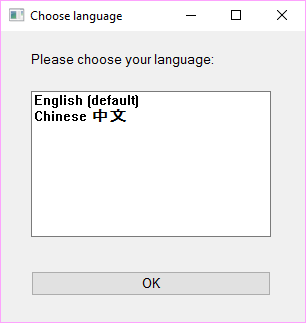
- Encontrarás a dos áreas de trabajo, una del lado izquierdo a manera de barra lateral y la otra aria hacia el lado derecho.
- Del lado derecho haz clic en el botón que dice “Choose Movie” y selecciona a cualquiera de tus videos dañados.
- Ahora selecciona al botón de abajo que dice “Choose reference movie” y selecciona a la “muestra piloto” que mencionamos anteriormente.
- Ahora haz clic en el botón de “Scan” de la parte inferior.
Eso son los únicos pasos que debes realizar para intentar reparar tus videos dañados provenientes de la memoria microSD; dependiendo del tamaño que tengan, el proceso puede tardar algo de tiempo. Al final aparecerá un mensaje diciendo si el video ha sido reparado o no. Si tienes suerte y el vídeo ha sido reparado, al mismo lo encontrarás en la dirección que te sugiera esta herramienta (generalmente en una carpeta llamada “reparado”).
[quote]Revisa: Foro sobre reparación de videos dañados[/quote]
Hay mucha gente que intentado realizar este procedimiento de diversas maneras y sin embargo, no han logrado conseguir que sus videos dañados sean reparados ni en la mínima expresión. Un foro especializado recomienda algo adicional para hacer con este procedimiento, al cual te lo ponemos a consideración con el enlace de la parte superior. Debemos advertirte, que la información allí contenida se encuentra únicamente en inglés.
2. Reparar videos dañados con Yodot MOV Repair
Si la herramienta del método anterior te pareció demasiado compleja para utilizar, entonces ahora te mostramos otra alternativa que puede ser más fácil de ejecutar en cualquier momento aunque, la misma también se apoya en la “muestra piloto” que sugerimos un poco más arriba.
[quote]Revisa: La URL de la aplicación[/quote]
La herramienta tiene el nombre de “Yodot MOV Repair” y la puedes descargar desde la URL oficial con el enlace que hemos colocado en la parte superior. La interfaz es un poco más atractiva aunque los botones para elegir tiene una funcionalidad muy similar al primer método.
En la parte superior hemos colocado a la captura de la interfaz de esta herramienta, misma que cuenta con los botones respectivos que te ayudarán a:
- Importar al video “muestra piloto” que servirá de referencia para reparar los videos dañados.
- Importar el vídeo “corrupto” que deseas reparar.
Como podrás darte cuenta, los botones prácticamente cumplirían con la misma tarea de lo que mencionamos en el primer método. La interfaz es mucho más agradable aunque el fundamento prácticamente se mantiene a la hora de intentar reparar estos videos dañados. En la parte inferior y bajo estas dos opciones se encuentra un botón de gran tamaño que dice “Repair”, al cual tienes que presionar para que el proceso comience inmediatamente.
Consideraciones generales de los videos dañados
Hemos querido mostrar a estas dos opciones para reparar videos dañados debido a que una gran cantidad de personas, nos ha comunicado que su memoria microSD supuestamente falsa, llegó a registrarlos y no se los puede reproducir en ningún instante; cuando le das doble clic alguno de estos videos, el reproductor generalmente muestra un mensaje diciendo que el sistema operativo no tiene el respectivo codificador (codec de video) que pueda interpretar los datos del archivo.
El problema de fondo no se encuentra en los codificadores de video sino más bien, en la ausencia de datos de estos archivos multimedia (fotos, videos, audio); si uno de estos archivos cuenta con datos fantasmas (por haber sido guardados en bloques falsos o inexistente), muy difícilmente alguien puede llegar a recuperar esa información.
Sin el ánimo de desanimar a todos los lectores, pero lastimosamente tenemos que ser claros sobre este aspecto ya que los videos dañados generados en una microSD adulterada, simplemente representan a un archivo “que jamás se grabó”.
Como palabras finales podemos decir a todos nuestros visitantes, que una microSD falsa, adulterada o con un espacio inexistente viene a ser como un billete falso; si te diriges con esta moneda a la tienda y el dependiente lo reconoce inmediatamente, no podrás exigirle que te venda una gran cantidad de productos con dinero que no existe aún cuando el billete esté en sus manos.






Un artículo muy completo y explicativo. Sirve de gran ayuda, yo por desgracia no puedo reparar el video por culpa de una micro sd que compre en China, perdí el video de la sorpresa del 50 cumpleaños de mi madre. Primera y última vez que compro una sd barata… Que rabia. Gracias por tu gran artículo
Muchas gracias Noelia… me da mucha pena por la informaciòn de su microSD por la cuestión de valor sentimental que tenía… por esa misma razón es válida su recomendación, de no arriesgar a guardar momentos felices practicamente irrecuperables en dudosos accesorios. Un saludo grande y afectuoso.
hola buenas tardes muy buen tutorial felicitaciones como bajo este programa? la micro sd que compré de 4 gb para mi celu al principio no la reconocia luego la reconoció pero no se que hice. ahora no la reconoce, cuando la inserto en la pc me dice que la tengo que formatear pero cuando lo hago me pone un cartel que no hay nada window 7 no detecta ningún dispositivo.gracias.
Hola Esteban.
Para el PC, le recomiendo que use otro adaptador de la microSD… pueda que el actual esté dañado. Luego mirelo en el Administrador de discos… allí tiene que aparecer y desde allí, lo elije con el botón derecho para formatearlo. Eso puede servir.
Saludos.
hola caballero muchas gracias me funciono de maravilla su recomendación ahora la puedo usar la micro sd nuevamente, que tenga un buen día.
Muchas gracias Esteban por su comentario. Es bueno saber que las propuestas si sirven. Saludos a la distancia.